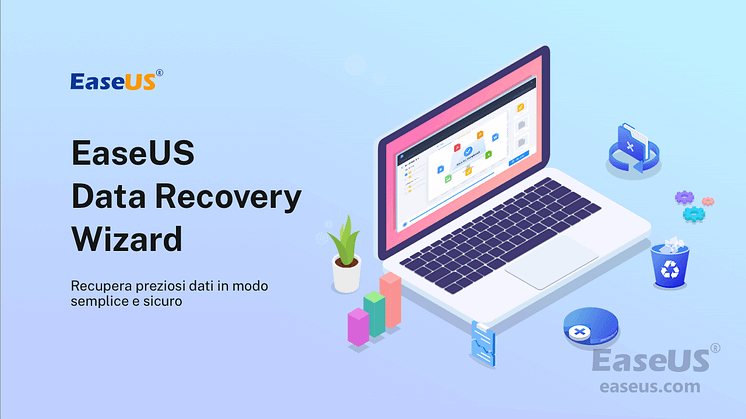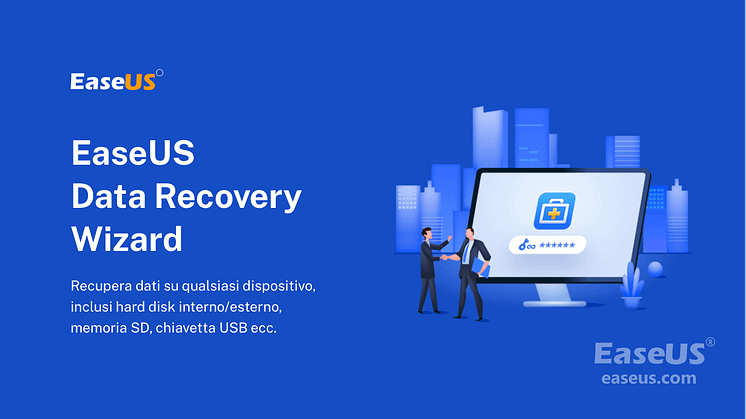
Comunicato stampa -
Visualizzare i File Nascosti in Una Chiavetta USB
Al giorno d'oggi, molte persone archiviano i propri dati personali su unità flash USB, pen drive, schede di memoria e altri dischi rigidi esterni. Ma, a volte, questi file scompaiono dopo un aggiornamento del sistema, l'installazione di un programma, un attacco di virus o altri motivi sconosciuti. Non li hai cancellati intenzionalmente né hai mai formattato il disco. In questo caso, quando i file e le cartelle USB sono invisibili nella loro posizione, come visualizzare file nascosti in chiavetta USB? Qui in questa pagina imparerai come scoprire file e cartelle su USB utilizzando tre metodi, tra cui Windows, CMD e software per recuperare dati da chiavetta USB di terze parti.
Come visualizzare file nascosti in una chiavetta USB?
"Ho salvato molte immagini e documenti sulla mia chiavetta USB, ma ora quando lo apro, non vedo nulla. Il sistema mostra solo che il dispositivo è vuoto. Non faccio quello che è successo. C'è un modo per mostrare i file nascosti sulla chiavetta USB?"
Questa è un'esperienza vera da uno dei nostri utenti. Penso che molti altri utenti abbiano un'esperienza simile. Prima di introdurre soluzioni di recupero della scheda di memoria che consentono di recuperare i file nascosti sulla chiavetta USB o schede di memoria, vorremmo prima discutere se è possibile mostrare o visualizzare i file nascosti. Di solito, se la chiavetta USB, la scheda di memoria SD, la pen drive o altri dispositivi di archiviazione che contiene dati non mostra nulla, potrebbe essere stato infettato da un virus o malware. I file su questi dispositivi potrebbero essere contrassegnati come nascosti, quindi non puoi vederli quando apri il dispositivo. Ma è possibile recuperare file infetti da virus da chiavetta USB, dischi rigidi o schedea di memoria. Qui puoi leggere per imparare come risolvere la scheda SD vuota e mostrare i file nascosti nella scheda di memoria o nell'unità USB in due modi possibili.
Fortunatamente, è possibile recuperare file infetti da virus da unità USB, dischi rigidi o schede di memoria. Qui imparerai come riparare una scheda SD vuota e mostrare i file nascosti su una scheda di memoria o un'unità USB utilizzando tre modi efficaci.
Metodo 1. Recupera file nascosti su chiavetta USB utilizzando il software
Nel caso in cui né il Pannello di controllo né la guida CMD mostrino i file nascosti, EaseUS Data Recovery Wizard diventa una soluzione efficace. Questo programma è un software di recupero professionale che ti aiuta a recuperare file nascosti da pen drive, dischi rigidi e più dispositivi di archiviazione come unità flash USB, schede di memoria, dischi rigidi esterni e altro.

Eseguendo il ripristino dei file nascosti in 3 passaggi, vedrai nuovamente apparire i file nascosti.
1. Preparazione
- Collegare la chiavetta USB al PC.
- Lanciare EaseUS Data Recovery Wizard.
- Selezionare la chiavetta USB.

2. Scansione
- Cliccare Scansione dopo aver scelto la chiavetta.
- Il programma scandisce l’unità USB per trovare tutti i file nascosti ed esisti sulla chiavetta.
- Attendere con pazienza durante la scansione.

3. Recuperare
Visualizzare in anteprima i file nascosti, poi selezionare i file desiderati per salvare su un’altra unità di memoria.

Metodo 2. Mostra file nascosti su USB utilizzando l'opzione file di Windows
Passaggio 1. In Windows 10/8/7, premi Windows + E per visualizzare Esplora risorse.
Passaggio 2. Nella finestra Opzioni cartella o Opzioni Esplora file, fai clic sulla scheda Visualizza. In File e cartelle nascosti, fai clic sull'opzione Mostra file, cartelle e unità nascosti.
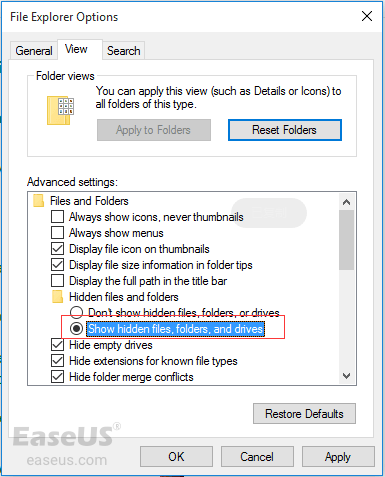
Passaggio 3. Fai clic su Applica, quindi su OK. Vedrai i file sull'unità USB.
Metodo 3. Mostra file nascosti su chiavetta USB usando CMD
Prompt dei comandi (CMD) è la seconda scelta quando desideri mostrare i file nascosti su dischi rigidi esterni, unità USB, schede di memoria o altri dispositivi di archiviazione. Qui imparerai il comando attrib completo per i file nascosti.
Per mostrare i file utilizzando CMD, segui questi tre passaggi:
Passaggio 1. Collega correttamente l'unità USB al computer.
Passaggio 2. Premi i tasti Windows + X per visualizzare un menu e fai clic su Prompt dei comandi (amministratore) in questo menu.
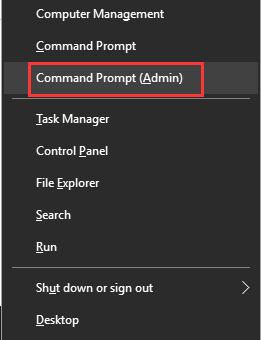
Passaggio 3. Immetti attrib -h -r -s /s /d G:\*.* (sostituisci G: con la lettera dell'unità del dispositivo) nella finestra del prompt dei comandi e premi Invio.
Al termine di questi passaggi, accedi all'unità flash USB, al disco rigido o alla scheda di memoria per verificare se riesci a vedere tutti i file nascosti.
FAQ su come mostrare file nascosti su chiavetta USB
Per aiutarti a risolvere le tue domande, abbiamo raccolto 3 domande che potrebbero interessarti.
1. Perché non riesco a vedere i miei file in USB?
Un attacco di virus è la causa più probabile di questo problema. Altri fattori, oltre all'infestazione da virus, potrebbero far sì che una USB non mostri i file:
- I file e le cartelle dell'unità USB sono nascosti
- Dati cancellati involontariamente
- Il sistema operativo del tuo computer non riconosce il file system
2. Come posso vedere i file nascosti sulla mia USB?
Diversi fattori possono nascondere i file su un dispositivo USB. Per rivelare o recuperare file nascosti su unità flash USB, dischi rigidi, schede di memoria e pen drive che sono stati infettati da virus, utilizzare il pannello di controllo, CMD e il software di recupero dati EaseUS.
3. Come posso recuperare i file nascosti sulla mia scheda SD?
Per recuperare file nascosti su schede SD, ti consigliamo di utilizzare EaseUS Data Recovery Wizard.
- Passaggio 1. Collega la tua scheda SD Android al tuo computer.
- Passaggio 2. Cerca i file desiderati sulla scheda SD.
- Passaggio 3. Visualizza i documenti.
- Passaggio 4. Recupera i file sepolti nella scheda SD.

Related links
- Risolvere Hard Disk Esterno Seagate Non Rilevato Senza Perdere Dati
- [Risolto] Hard disk esterno WD non rilevato ma led acceso
- Correzioni per il disco rigido esterno Toshiba non funzionante/visualizzato
- Recupera dati dopo pulizia CCleaner
- [Risolto] Pen Drive non Visualizzata/Rilevata in Risorse del Computer in Windows
- Come Recuperare File Criptati da Ransomware
Argomenti
Tags
Fondata nel 2004, EaseUS è un'azienda software leader a livello internazionale nei settori del recupero dati, del backup dati e della gestione disco, con lo scopo di sviluppare ed esplorare un'esperienza digitale sicura per tutti. Ci stiamo impegnando per innovare e creare una potente ed efficace piattaforma di sicurezza dei dati nel mondo.